Wie kann ich einen manuellen beidseitigen Duplex Druck im Word durchführen? Kann ich überhaupt Duplex drucken, wenn mein Drucker keine Duplexeinheit hat bzw. beidseitiges Drucken nicht unterstützt?
Die Antwort lautet ganz klar „Ja„. Mit Microsoft Word könnt Ihr auch auf Druckern ohne Duplexfunktion problemlos beidseitig drucken. Wie das funktioniert zeigen wir Euch in dieser Word Anleitung.
Wie kann ich im Word beidseitig drucken?
Wie Ihr den beidseitigen Duplex Druck manuell durchführen könnt, zeigen wir Euch anhand eines Beispiels. Wir haben ein zweiseitiges Word Dokument mit Hilfe der Lorem Funktion erstellt und möchten dies auf einem Standarddrucker beidseitig ausgeben. Der Drucker besitzt keine Duplexfunktion. Alles war Ihr einstellen müsst, könnt Ihr der nachfolgenden Abbildung entnehmen.
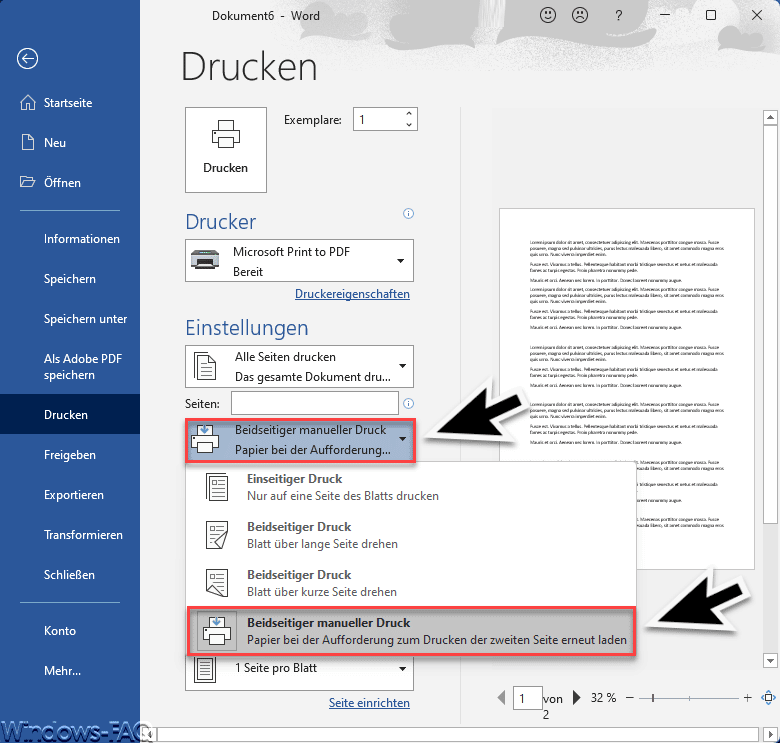
Druckoption für beidseitigen manuellen Druck auswählen
Gleich innerhalb der Word Druckeinstellungen findet Ihr die gesuchte Option. Wo normalerweise die Druckoption „Einseitiger Druck“ ausgewählt ist, müsst Ihr das Menü aufklappen und die folgende Option wählen:
Beidseitiger manueller Druck
Papier bei der Aufforderung zum Drucken der zweiten Seite erneut laden
Nachdem Ihr diese Duplex Option gewählt und das Dokument an den Drucker geschickt habt, erscheint nach dem Ausdruck der ersten Seite die folgende Anzeige

Die genaue Meldung lautet:
Bitte entfernen Sie den ersten Ausdruck aus dem Ausgabefach und legen Sie die Seiten wieder in den Eingabeschacht ein.
Drücken Sie OK, um mit dem Drucken fortzufahren.
Nun müsst Ihr lediglich den Ausdruck der ersten Seite aus dem Drucker nehmen, die Seite erneut in das ausgewählte Papierfach bzw. Einzelblatteinzugs einlegen und „OK“ betätigen. Wichtig ist natürlich, dass Ihr das Papier korrekt herum einlegt. Ob der Ausdruck der ersten Seite nach oben oder nach unten ausgerichtet eingelegt werden muss, ist je nach Drucker unterschiedlich. Dies müsst Ihr ggf. einmal ausprobieren.
Anschließend zieht der Drucker das bereits auf einer Seite bedruckte Papier ein und druckt die zweite Seite auf die Rückseite. Somit habt Ihr den manuellen beidseitigen Druck im Word erfolgreich abgeschlossen.
– Microsoft Word per Tastenkombination starten
– Word Checklisten erstellen
– Ein Überblick über nützliche Hacks für Microsoft Word
– Word Organigramm erstellen
– Word Textfeld einfügen
– Word Datei mit Passwort schützen
– Zusammenarbeit und Freigabe in Microsoft Word: Effizientes Arbeiten im Team
– Bruchzahlen darstellen im Word
– Schreibmaschinenschrift im Word
– Das Organigramm – der praktische Helfer für den Alltag
– Word Wasserzeichen entfernen



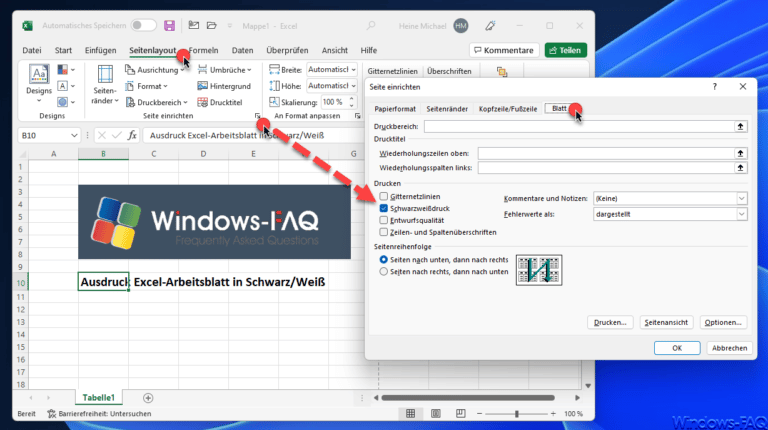

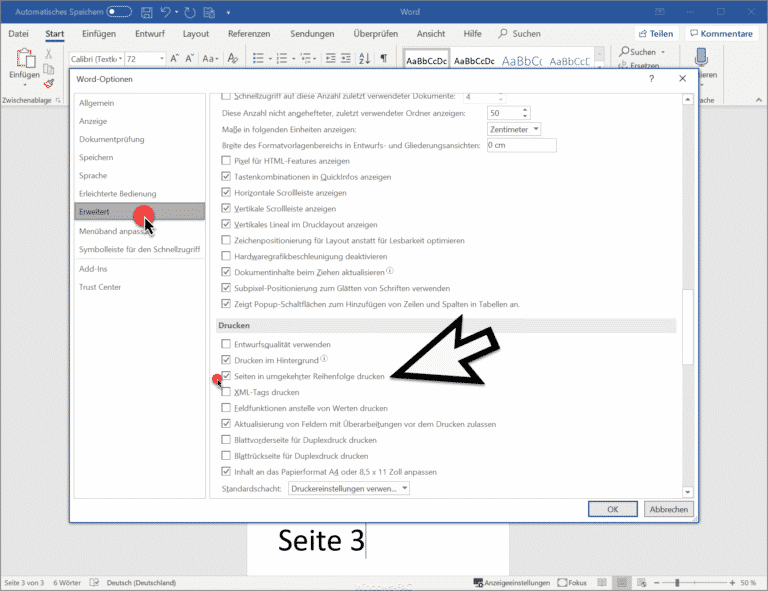
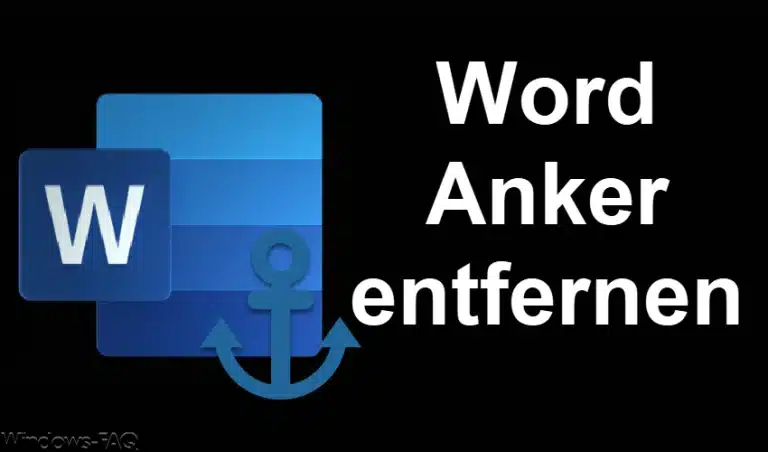


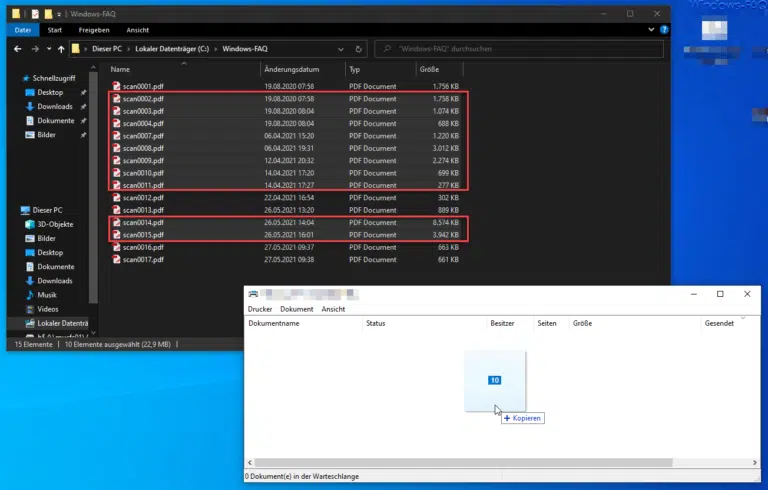

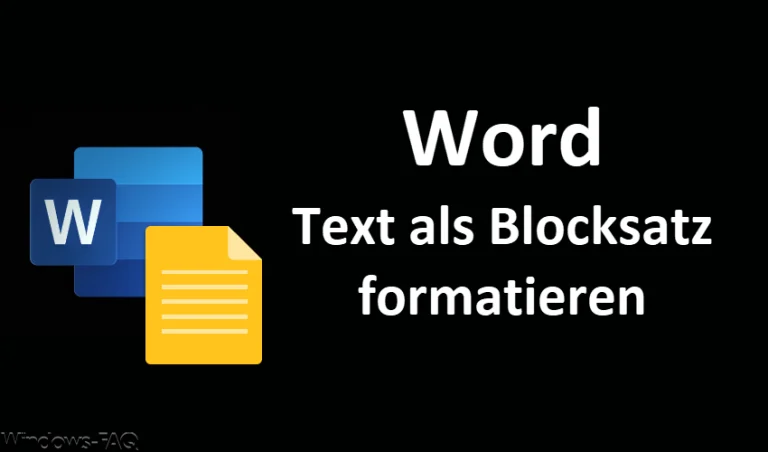

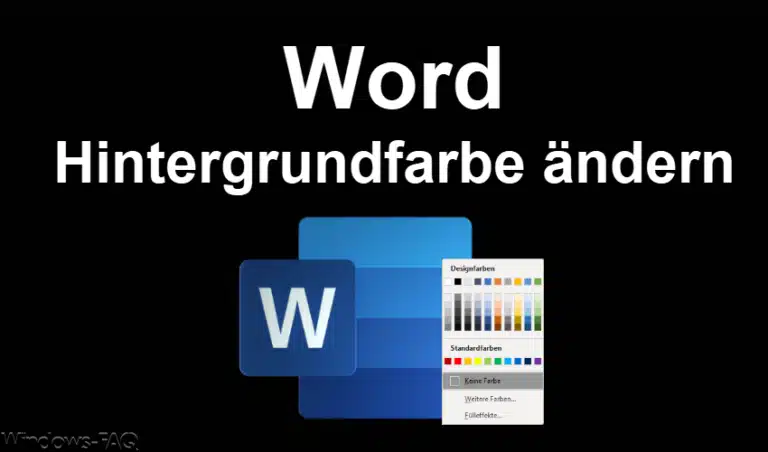

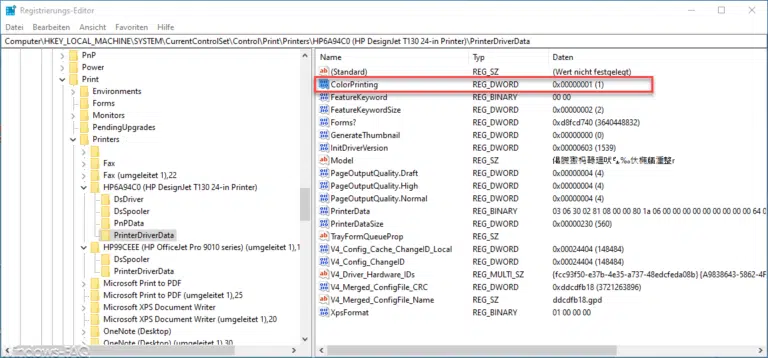



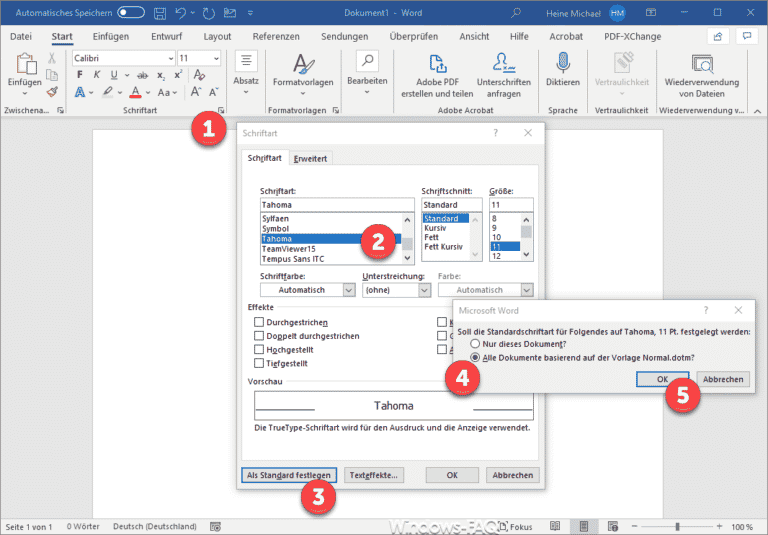

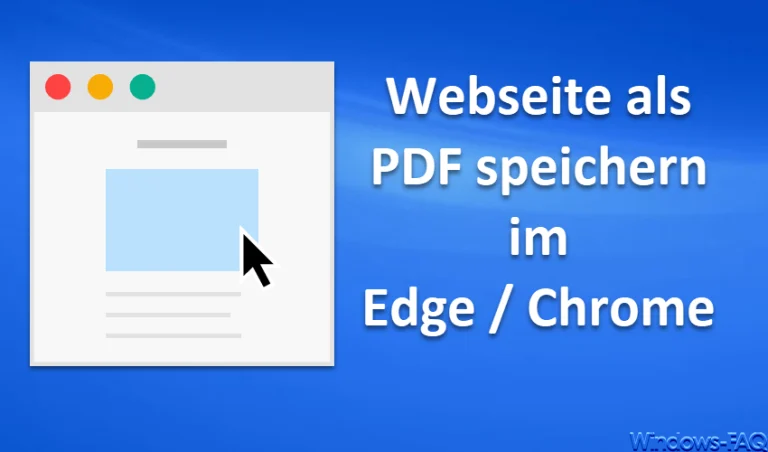



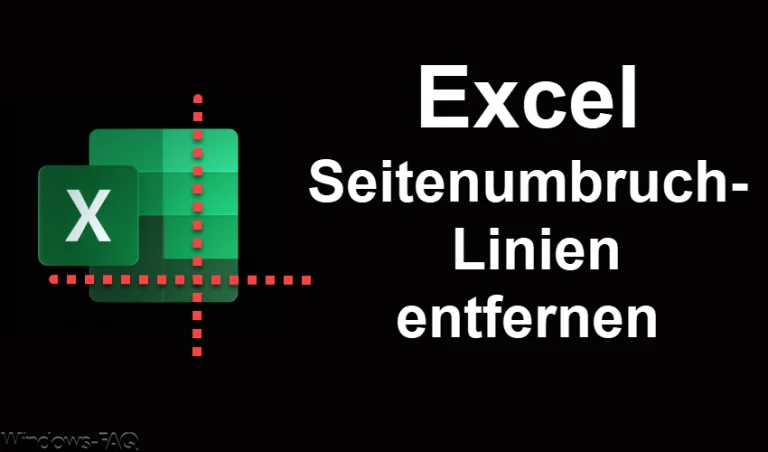

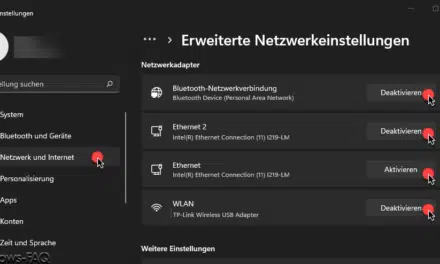

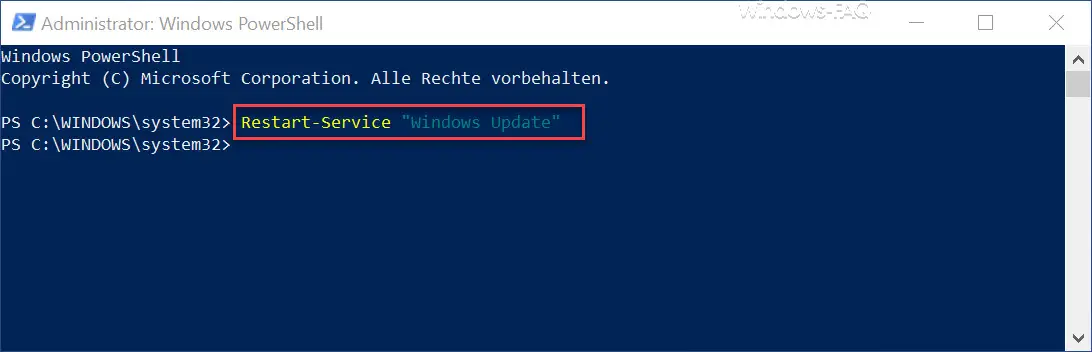
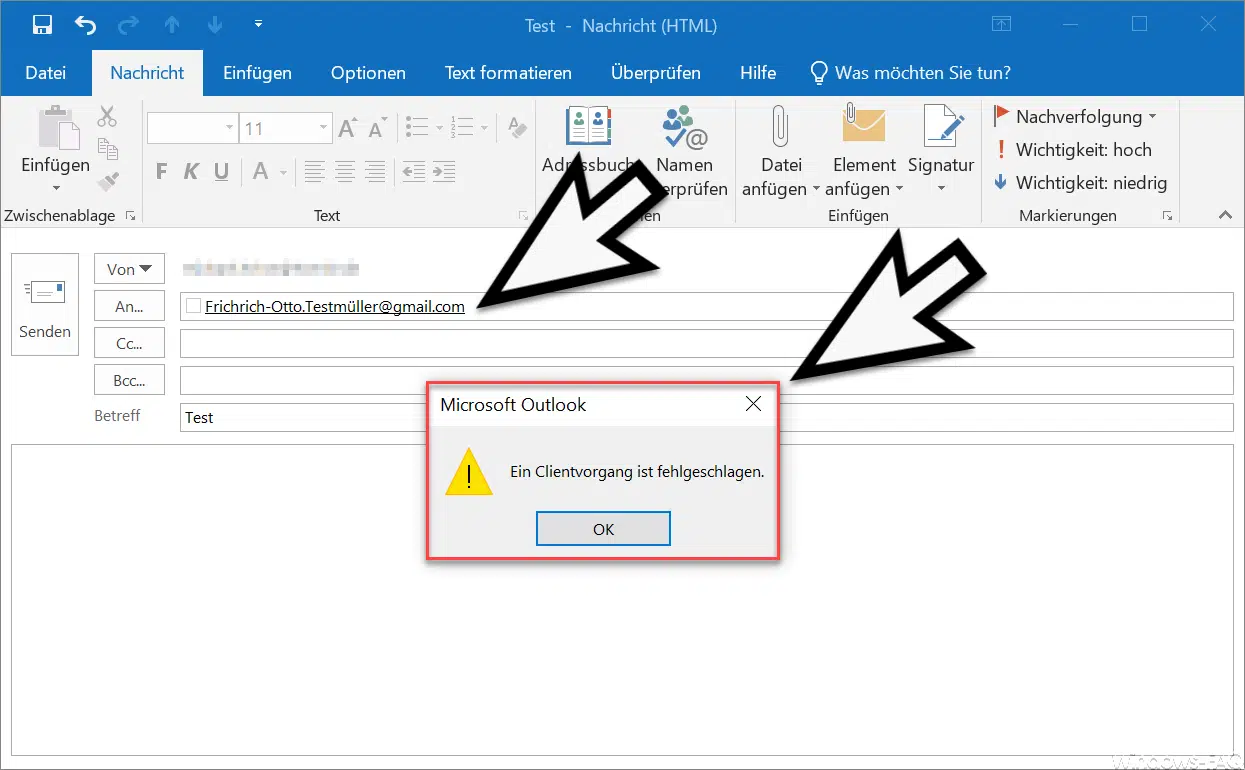




Neueste Kommentare